реклама
PDF файловете могат да бъдат твърде големи. За щастие има много лесни за използване програми, които могат да отсекат голям PDF файл до нещо по-лесно за изпращане по имейл и споделяне онлайн. Ето четири опции, които обхващат как да компресирате PDF файл и да го направите по-малък.
Как да направите PDF по-малък
- PDF инструменти на трети страни
- Инструменти за браузър PDF
- Windows PDF инструменти
- Mac PDF инструменти
1. PDF инструменти на трети страни
Adobe Acrobat PDF Optimizer (крос-платформа)
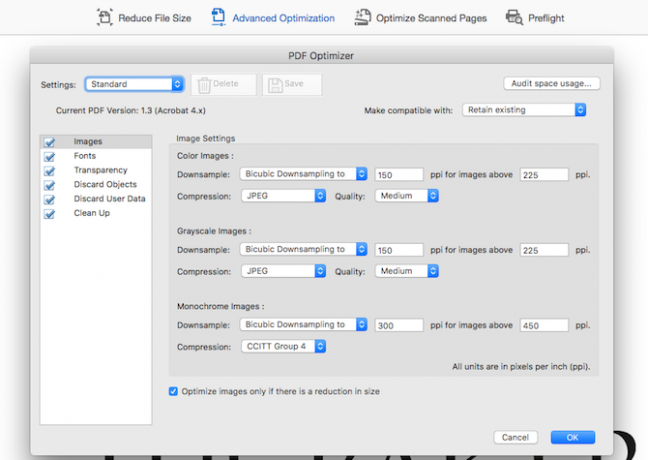
Ако на вашия компютър е инсталиран Adobe Acrobat, в приложението има инструмент, наречен „PDF Optimizer“. Това е един от най-добрите и лесни начини за свиване на PDF документ.
За да стигнете до това, отворете вашия PDF файл в Acrobat, щракнете Инструменти> Оптимизиране на PDF. Точно над PDF файла ще се покаже лента с инструменти с няколко опции.
Ако щракнете Намаляване на размера, Acrobat ще приложи настройките по подразбиране към вашия файл, за да се опита да намали размера му.
Ако щракнете Разширена оптимизация,
ще имате повече опции, за да гарантирате, че поддържате необходимото качество. За да помогнете с това, в прозореца Разширена оптимизация щракнете Одит за използване на пространството, и ще можете да видите колко място заема всеки вид елемент във файла.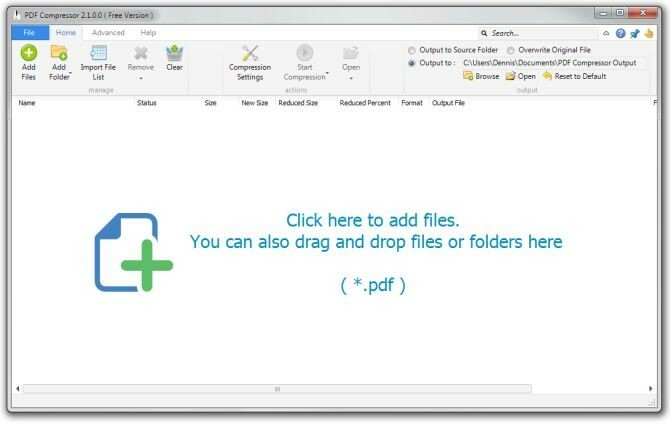
За улеснение и възможност за компресиране на голям брой PDF файлове наведнъж, PDF Compressor е чудесен избор, който разгледахме преди. Тази програма не само може да компресира хиляди PDF файлове наведнъж, но и може да свие криптирани и защитени PDF файлове.
Нещо повече, това компресиране е без загуби, което означава, че качеството се поддържа, въпреки че размерът на файла е по-малък.
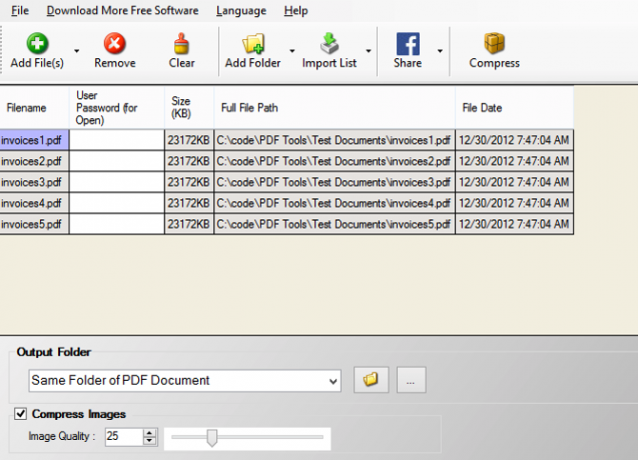
Това безплатно приложение ви позволява да компресирате единични или няколко PDF файла с един крак. Можете също така да компресирате цели папки от PDF файлове само с няколко щраквания на мишката, дори ако PDF файловете са защитени с парола.
След като изберете кои файлове искате да компресирате (плъзгане и пускане се поддържа), изберете мястото, където искате да се запишат по-малките файлове. Hit Компресиране и инструментът ще свърши цялата работа вместо вас.

Този напълно безплатен софтуер е изключително лесен за използване. Изберете файла, който искате да свиете, натиснете Компресиране, след това запазете по-малкия файл.
Освен това можете да избирате от пет нива на компресия, в зависимост от това как искате да използвате файла:
- Ниска разделителна способност (72 dpi), идеална само за изглед на екрана
- Средна разделителна способност (150 dpi), идеална за електронна книга
- Висока разделителна способност (300 dpi), идеална за печат
- Предпечат (300 dpi), идеален за предпечат, включително запазване на цвета
- По подразбиране, идеален за голямо разнообразие от приложения
2. Инструменти за браузър PDF
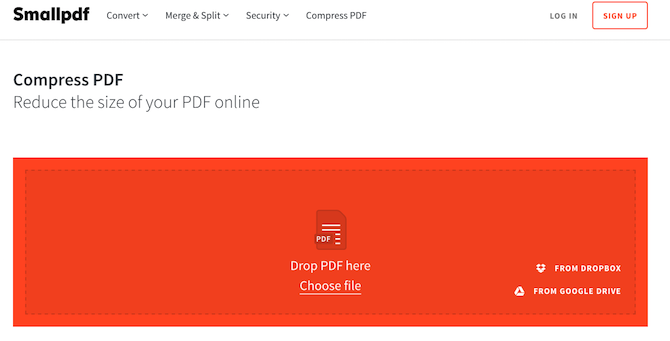
Нямате нужда дори от акаунт, за да използвате SmallPDF. Просто отидете на сайта, добавете файла и щракнете Компресиране на PDF. След това можете или да плъзнете PDF файла на страницата, да намерите файла на вашия твърд диск или да импортирате PDF от Google Drive или Dropbox. След това файлът ще бъде компресиран автоматично. Просто щракнете върху бутона за изтегляне, за да запишете новия файл на вашия твърд диск.
Можете да компресирате два файла на час безплатно. Ако искате повече, ще трябва да преминете към премиум версията.
Качеството на компресирания файл няма да бъде по-малко от 144 dpi. Това би трябвало да направи повечето PDF файлове достатъчно малки, за да се качват или изпращат по имейл без проблеми. И ако се притеснявате за сигурността, файлът се изтрива от сървърите на SmallPDF след един час.
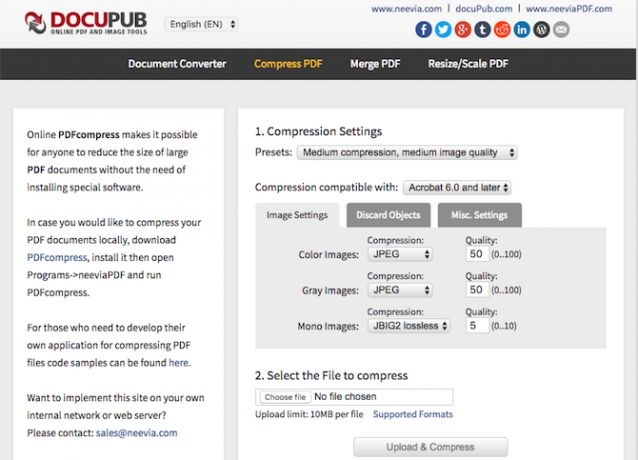
Ако искате повече контрол върху качеството на вашия компресиран PDF, опитайте NeeviaPDF на DocuPub (за файлове с размер по-малък от 10 MB).
За да улесните нещата, можете да изберете една от предварителните настройки, която варира от ниска компресия (за по-високо качество на изображението) до максимална компресия (за по-ниско качество на изображението). Също така имате възможност да изхвърлите определени елементи от вашия PDF файл. Това включва неща като формуляри, пояснения и етикети на страници, които ненужно могат да увеличат размера на файла.
Колко от оригиналния PDF файл, който искате да изхвърлите, зависи от това колко място наистина трябва да запишете.
3. Windows PDF инструменти
Windows 10 накрая включва опция за печат в PDF. Разширените функции обаче, като настройване на качеството и размера на документ, не са част от тази функция. Междувременно много PDF принтери ви позволяват да изберете настройки за качество и компресия, които могат да повлияят значително на размера на вашите PDF файлове.
Отбележи, че посочените по-долу инструменти изискват GhostScript за преглед и обработка на PDF файлове.
FreePDF е a класически PDF принтер 7 най-добри инструменти за печат в PDFНито една версия на Windows не идва с оригинално решение за печат в PDF. И така, коя е най-добрата алтернатива? Проверихме 8 от най-популярните опции, за да разберем. Прочетете още и ние го подчертаваме тук, защото ви позволява да създавате свои собствени профили за компресия. След като бъде инсталиран (не забравяйте, че ви трябва GhostScript), ще го намерите като част от вашите Windows принтери.
За да намалите размера на PDF документ с FreePDF, отворете го, натиснете Ctrl + P за да стартирате диалоговия прозорец за печат, изберете FreePDF като принтер, щракнете Добре, и изчакайте да се появи диалоговият прозорец FreePDF. Тук можете да избирате от три предварително зададени PDF профила, включително електронна книга, високо качество и средно качество.

За да създадете персонализиран PDF профил, щракнете Редактиране на конфигурация горе вдясно, изберете Профили, щракнете нови персонализирайте опциите, налични в Редактор на профили прозорец. Можете да промените общото качество на вашия PDF файл, да коригирате разделителната способност по подразбиране за снимки вътре в PDF или да добавите воден знак към вашите PDF файлове.
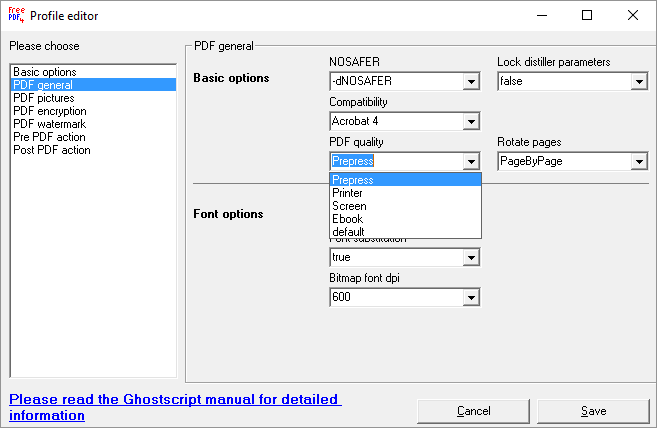
Профилът със средно качество по подразбиране компресира сканиран PDF документ от 10 MB до 1,7 MB PDF файл с приемлива загуба на качество.
IrfanView е лек и богат на функции преглед на изображения за Windows. Той идва с a обхват на приставки 6 готини плъгини IrfanView за подобряване на този прост редактор на изображения Прочетете още които го превръщат в универсален инструмент, например за преобразуване на изображения в различни типове файлове, добавяне на водни знаци към вашите снимки и пакетни обработки на изображения Как да направите снимки на екрана и пакетни процеси с IrfanView Прочетете още . Освен това притежава PDF печатни качества, макар и не в класическия смисъл.
Преди да можете да преглеждате PDF файлове с IrfanView, трябва да инсталирате GhostScript. След това, когато се опитате да Запази големият ви PDF като нов и по-малък PDF файл, ще видите Настройки на PDF прозорец до вашия Запазване на PDF като ... диалоговия прозорец. при Общ, може да се наложи да зададете Визуализация на PDF по време на операция за запис да се не е необходимо, така че можете да изберете настройките веднага. След това можете да коригирате настройките за компресия, както се вижда по-долу.
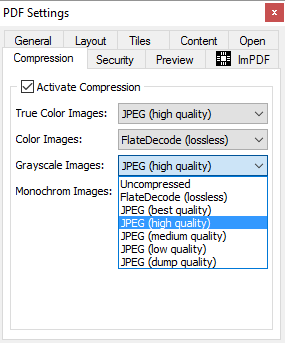
В моя тест избрах средно качество за всички типове изображения и може да намали размера на 10 MB сканиран PDF документ до по-малко от 1 MB. Резултатът беше видимо размит, но напълно четлив.
4. Mac PDF инструменти
PDF филтър
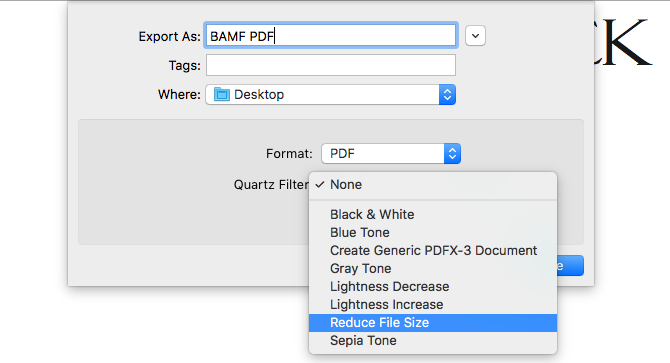
Ако редовно актуализирате операционната система на вашия Mac, трябва да можете да свивате PDF файла си, без да инсталирате нови приложения. Това е страхотна функция в OS X, за която много хора не знаят.
Първо, отворете PDF файла си в предварителен преглед. Обикновено можете просто да щракнете двукратно върху файла, но ако имате инсталиран PDF четец, като Adobe Reader, ще искате да го направите щракнете с десния бутон на мишката> Отваряне с> Преглед). След това щракнете Файл> Експорт, и в падащото поле Quartz Filter изберете Намаляване на размера на файла.
Това работи само с големи PDF файлове. Опитайте да направите това с много малък PDF (по-малко от няколко MB) и това всъщност би могло нараства в размер.

Освен простия процес по-горе, наистина няма много избор за реномирани, безплатни инструменти за компресиране на PDF файлове за потребители на Mac. Ако искате да контролирате качеството на изхода и т.н. от вашите компресирани PDF файлове, най-добрият ви залог е да изтеглите приложение като PDF Squeezer ($ 5.99).
Това е сравнително евтино приложение, което ви позволява да избирате от различни предварително зададени настройки за компресия или да изберете своя собствена. Можете също така да обработвате пакетни файлове наведнъж (включително криптирани файлове).
Как да направите PDF PDF по-малък?
Това е само началото на това, което можете да направите с вашите PDF файлове. От четене на текста в изображенията и сканиране на файлове за злонамерен софтуер, за конвертиране на PDF файлове в други формати и отключване на PDF файлове, защитени с парола, можете да намерите перфектния PDF инструмент за да ти помогна.
Независимо дали се занимавате интерактивни PDF файлове или големи електронни книги, PDF файловете могат да бъдат изненадващо големи. Всеки от инструментите по-горе трябва да помогне за свиването на тези файлове до много по-управляем размер.
Трябва да редактирате вашите PDF файлове, но не искате да инсталирате софтуер? Опитайте тези онлайн PDF редактори и инструменти за пояснения 5 безплатни уебсайта на PDF Editor за създаване, попълване, коментиране или промяна на PDF файловеТези уеб приложения ще ви помогнат да свършите всичко с PDF, без изобщо да инсталирате никакъв софтуер. Прочетете още .
Роб Найтингейл има специалност философия в Университета на Йорк, Великобритания. Работи като мениджър и консултант по социални медии в продължение на повече от пет години, като същевременно изнася работилници в няколко държави. През последните две години Роб също е писател на технологиите и е мениджър на социалните медии на MakeUseOf и редактор на бюлетини. Обикновено ще го намерите да пътува...